Aperçu
Regardez notre présentation
Ne pas déranger
Fonctionnement du mode Ne pas déranger
- Les appels entrants sont envoyés directement à la messagerie vocale
- Les messages texte sont reçus normalement
- Vous recevez toujours des notifications pour les appels manqués (sans sonnerie)
- Les messages vocaux sont transcrits et vous sont envoyés avec le fichier audio
Les paramètres du mode Ne pas déranger se synchronisent sur tous vos appareils — activez-le sur une plateforme et il s’appliquera partout.
Activer Ne pas déranger
- Web/Desktop
- Mobile
- Cliquez sur votre icône de profil dans le coin supérieur gauche
- Sélectionnez 🌙 Ne pas déranger
- Choisissez la durée :
- 30 minutes
- 1 heure
- 8 heures
- Demain
- Jusqu’à nouvel ordre
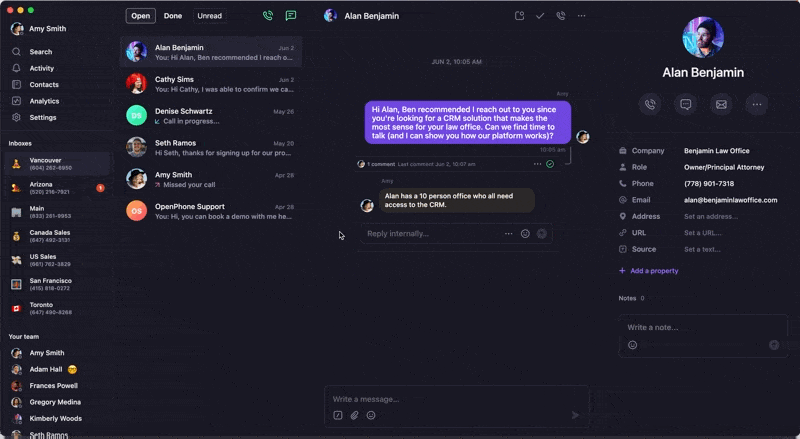
Incidence sur l’équipe
- Le mode Ne pas déranger personnel n’affecte que votre disponibilité individuelle
- Pour les numéros partagés, les autres membres de l’équipe peuvent toujours recevoir des appels
- Chaque membre de l’équipe gère ses propres paramètres Ne pas déranger
Vous voulez activer Ne pas déranger selon un horaire? Configurez vos heures d’ouverture pour une gestion automatique de la disponibilité.
Regardez une démo
Mise en sourdine de numéros de téléphone
Fonctionnement de la mise en sourdine
- Vous ne recevez aucune notification entrante pour ce numéro
- Vous pouvez toujours passer des appels et envoyer des messages texte à partir de ce numéro
- Pour les numéros partagés, les membres de l’équipe continuent de recevoir des notifications normalement
Mise en sourdine de numéros de téléphone
- Web/Desktop
- Mobile
- Repérez le numéro de téléphone dans la barre latérale gauche
- Survolez le numéro et cliquez sur …
- Sélectionnez 🌙 Mettre en sourdine
- Choisissez la durée de la mise en sourdine
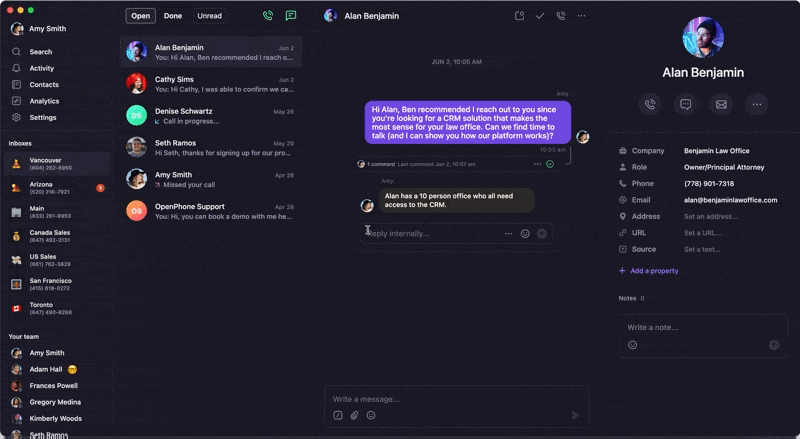
Rétablir le son des numéros de téléphone
- Web/Desktop
- Mobile
- Survolez le numéro en sourdine
- Cliquez sur …
- Sélectionnez 🌙 Rétablir le son
Notifications silencieuses
Configuration des notifications silencieuses
- Accédez à Settings dans le menu de gauche
- Choisissez Notifications sous « Your account »
- Configurez ces options :
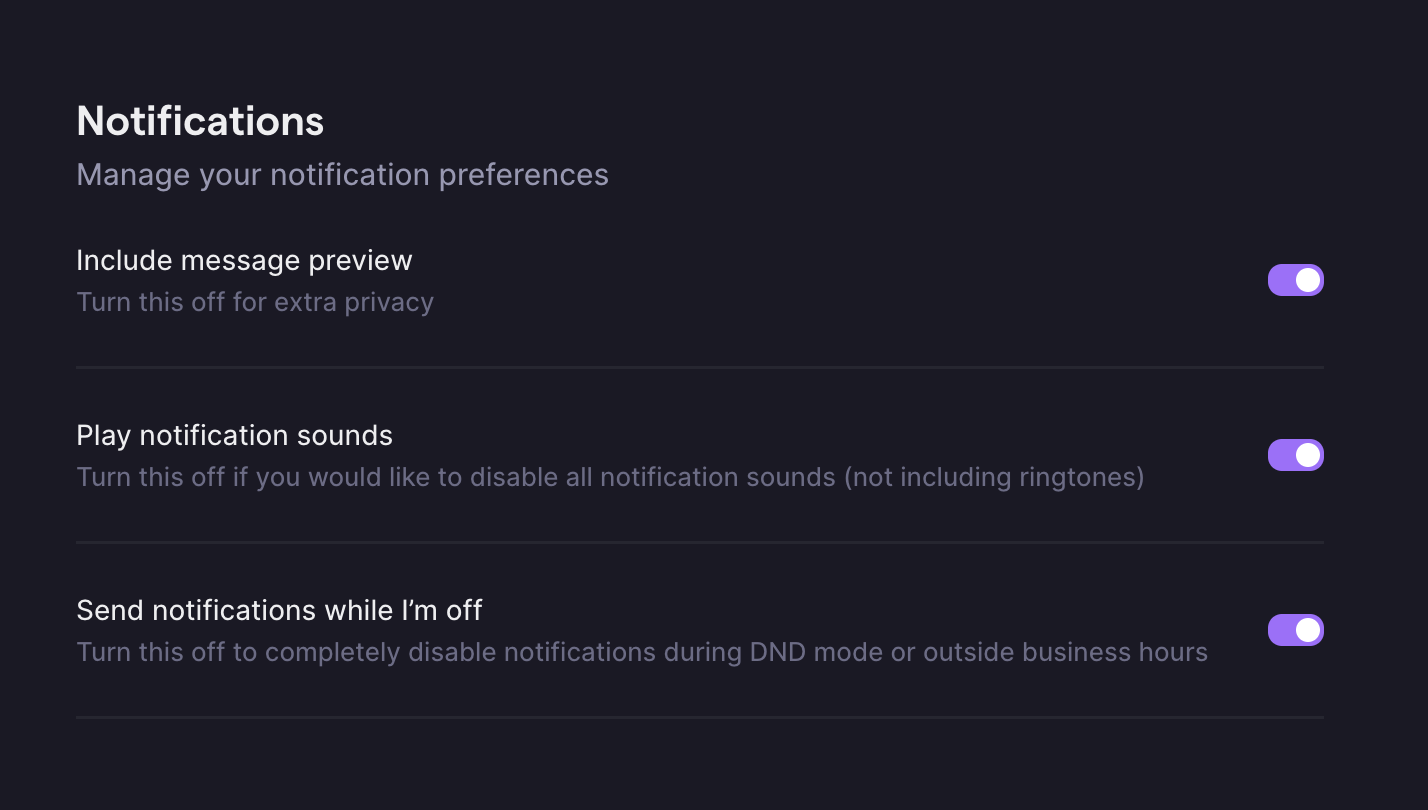
- On : Recevoir des notifications silencieuses pendant Ne pas déranger ou en dehors des heures d’ouverture
- Off : Aucune notification lorsque vous n’êtes pas disponible
- On : Afficher le contenu du message dans les notifications
- Off : Afficher seulement « Nouveau message » ou « Nouveau message vocal »
Si vous avez mis un numéro en sourdine, cela a préséance sur ces paramètres — vous ne recevrez aucune notification pour ce numéro.
Paramètres de notification de l’appareil
Paramètres de Ne pas déranger sur iOS
- Centre de contrôle
- Réglages
- Balayez vers le bas depuis le coin supérieur droit (iPhone X et modèles ultérieurs) ou vers le haut depuis le bas de l’écran (iPhone 8 et modèles antérieurs)
- Touchez l’icône en forme de croissant de lune pour activer ou désactiver Ne pas déranger
Paramètres Ne pas déranger sur Android
- Paramètres rapides
- App Réglages
- Balayez vers le bas à partir du haut de l’écran
- Recherchez l’icône Ne pas déranger (cercle avec une ligne ou une lune)
- Touchez pour désactiver
Mode Concentration (iOS et Android)
- iOS
- Android
Centre de contrôle :
- Balayez vers le bas à partir du coin supérieur droit (iPhone X+) ou vers le haut à partir du bas de l’écran
- Touchez le bouton Concentration (icône de lune) pour voir les modes actifs
- Touchez un mode de concentration actif pour le désactiver
- Ouvrez Réglages → Concentration
- Sélectionnez le mode de concentration actif
- Désactivez l’interrupteur Concentration
Après avoir ajusté les réglages de l’appareil, assurez-vous de ne pas avoir mis en sourdine le numéro de téléphone dans Quo.
FAQ
Quelle est la différence entre Ne pas déranger et la mise en sourdine?
Quelle est la différence entre Ne pas déranger et la mise en sourdine?
Ne pas déranger s’applique à tous vos numéros Quo et envoie les appels vers la messagerie vocale. La mise en sourdine est propre à un numéro et bloque toutes les notifications pour ce numéro seulement. Vous pouvez utiliser les deux fonctionnalités ensemble pour un contrôle optimal.
Les notifications silencieuses fonctionnent-elles avec le mode Ne pas déranger du système?
Les notifications silencieuses fonctionnent-elles avec le mode Ne pas déranger du système?
Les notifications silencieuses de Quo respectent les paramètres Ne pas déranger de votre appareil. Si le mode Ne pas déranger de votre appareil est activé, il se peut que vous ne receviez pas les notifications Quo, même si les notifications silencieuses sont activées dans l’app.
Mes coéquipiers peuvent-ils voir quand j’ai activé Ne pas déranger?
Mes coéquipiers peuvent-ils voir quand j’ai activé Ne pas déranger?
Votre statut Ne pas déranger n’est pas directement visible par vos coéquipiers, mais ils peuvent remarquer si les appels partagés ne sont pas répondus par vous. Songez à définir un statut personnalisé pour communiquer votre disponibilité.